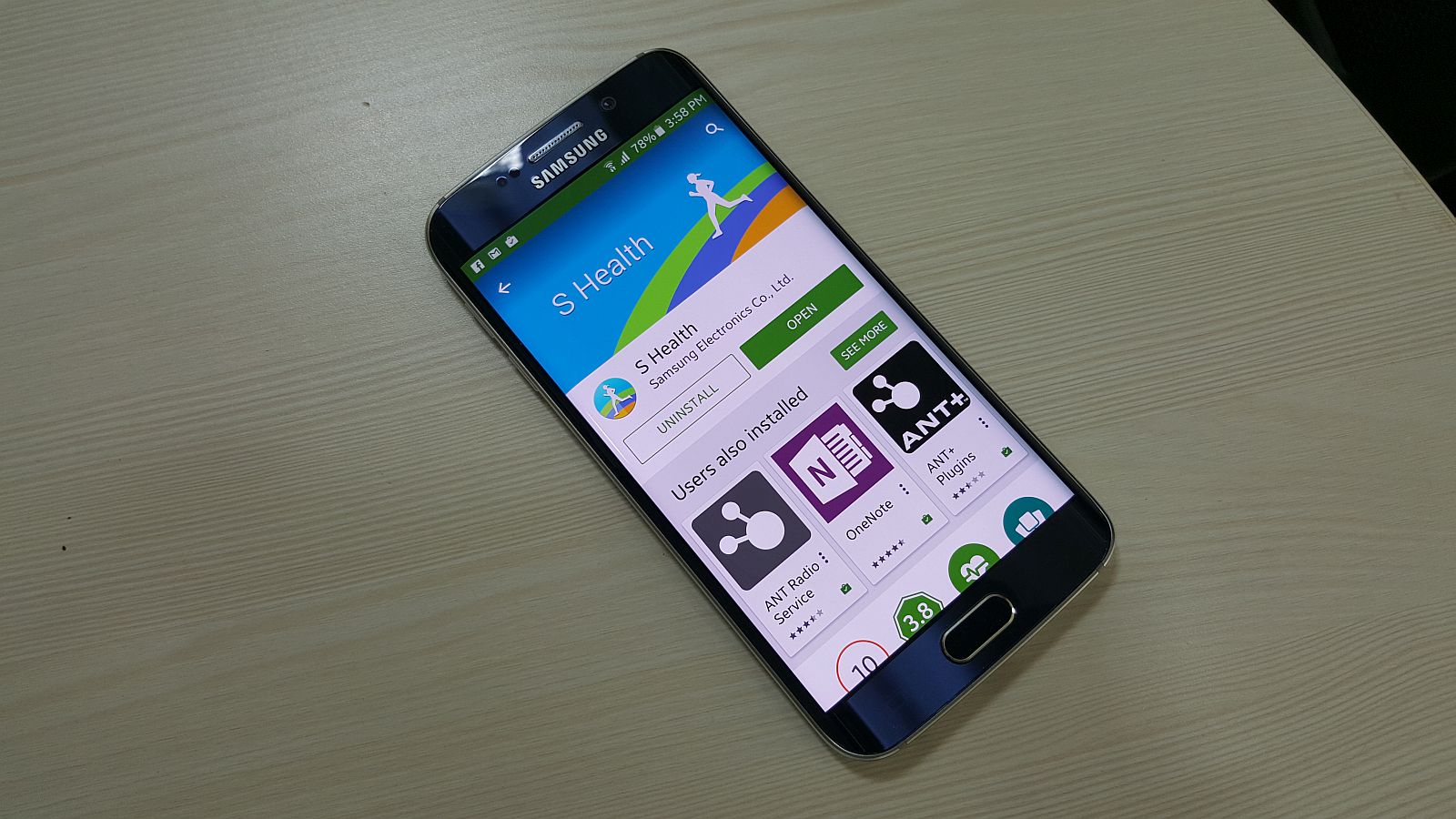962
Quando si collega Fitbit a Samsung Health, i dati vengono sincronizzati su entrambi i dispositivi. Questo ha il vantaggio di poter visualizzare tutte le informazioni in un’unica app e di non dover passare da un dispositivo all’altro.
Collegare Fitbit con Samsung Health: Ecco come fare
Per sincronizzare i dati su entrambi i dispositivi, è necessario collegare Fitbit a Samsung Health. Quindi è necessario scaricare e installare l’applicazione Fitbit sul proprio smartphone. Quindi, procedere come segue:
- Scaricate l’applicazione “Sync Solver for Fitbit” e seguite le istruzioni di installazione. Al termine dell’installazione, aprire l’applicazione. Fare clic su “Sincronizza ora” in esso.
- Si aprirà il menu A. Attivare i cursori “Energia attività”, “Distanza” e “Passi”. Confermare l’impostazione con “Consenti”.
- Nel passaggio successivo, accedere al proprio account Fitbit e confermare con “Consenti”. Sync Solver ora collega Fitbit con Samsung Health.
- Quando la connessione viene stabilita correttamente, l’applicazione Samsung Health si apre automaticamente. I dati sono ora sincronizzati.